文章详情页
Win7系统中查看最近打开过文档项目具体操作流程
想看看自己的最近打开过的文档项目,你们知道在Win7系统中如何操作吗?下面教程就呈现了Win7系统中查看最近打开过文档项目的具体操作流程。

右键点击Win7系统的开始按钮,选择属性按钮点击。
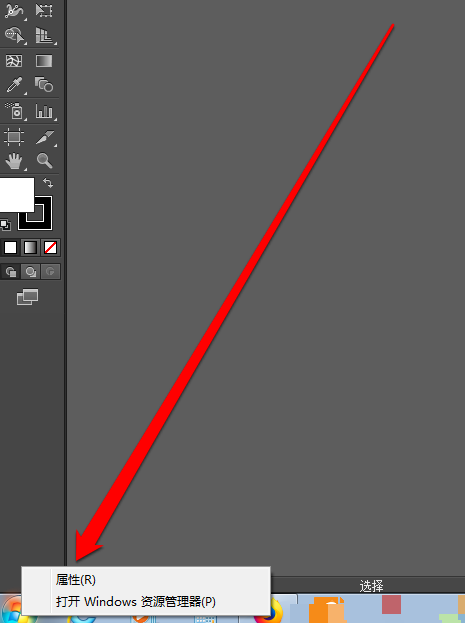
点击属性按钮后,进入属性界面。
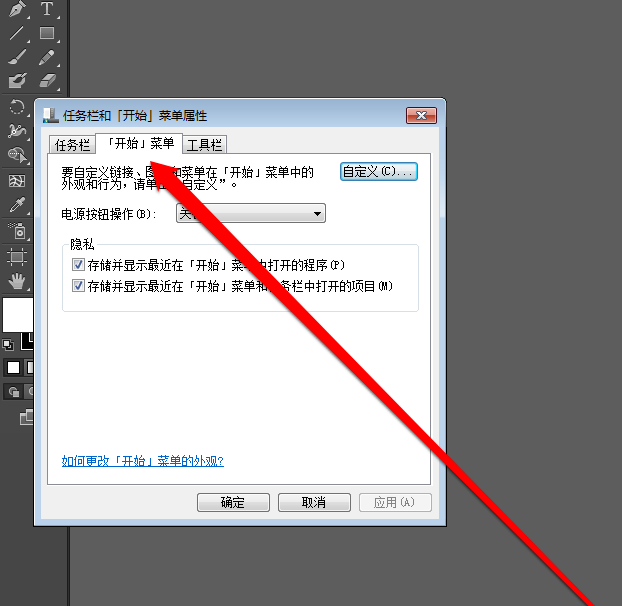
在属性界面点击自定义按钮。
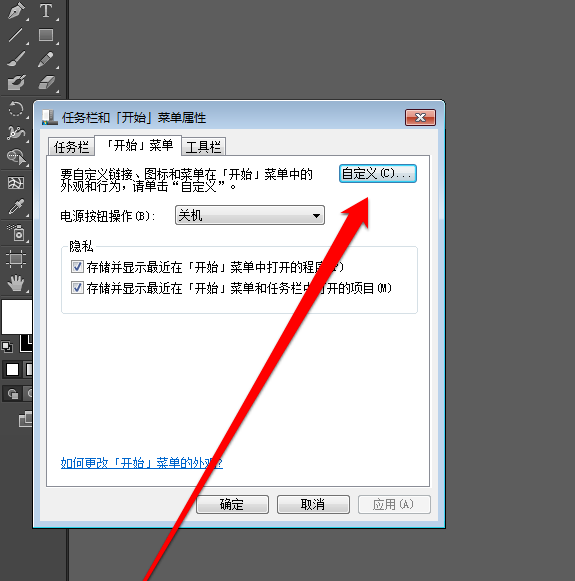
进入自定义菜单,在自定义菜单上勾选“最近使用的项目”,然后点击确定按钮。
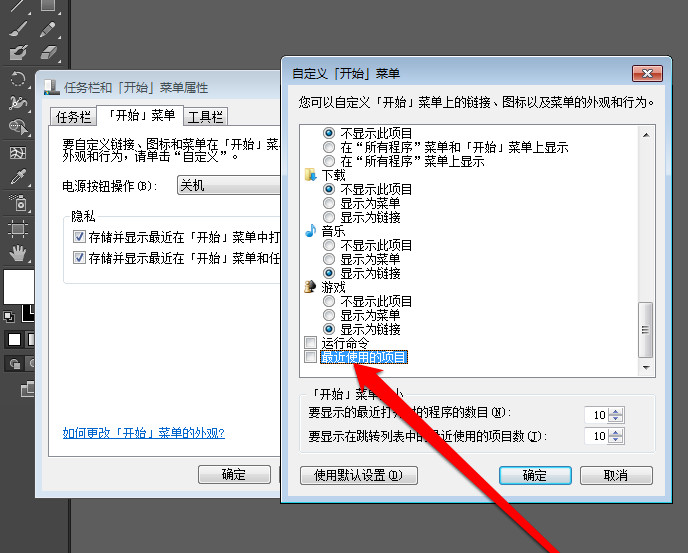
点击确定按钮后,返回开始菜单。
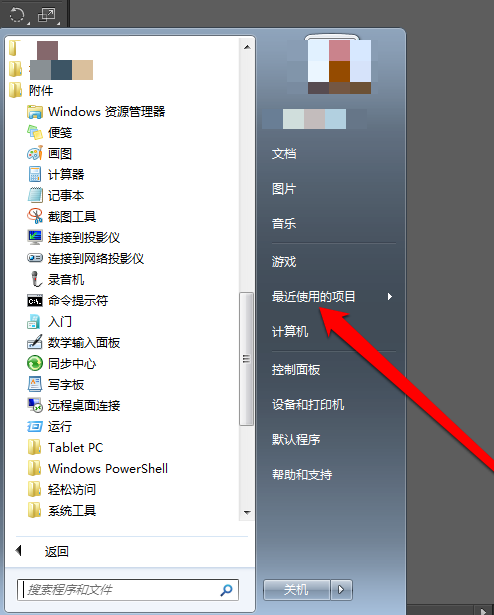
在开始菜单点击最近使用的项目图标,显示最近打开过的文件。
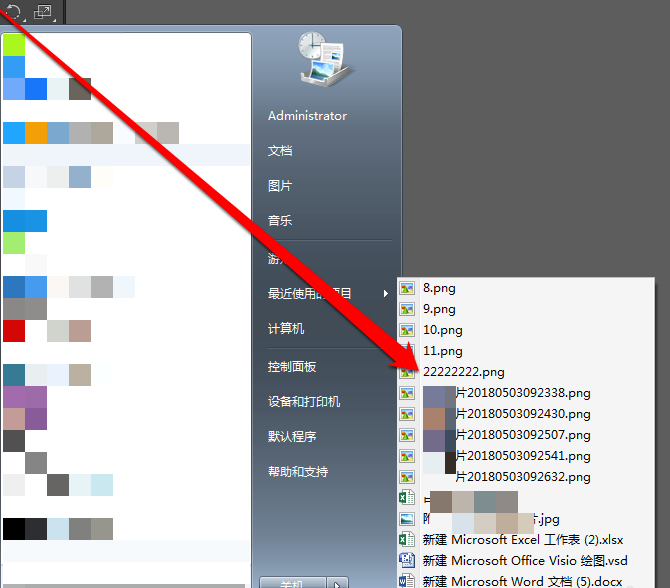
需要查看最近打开过的所有项目,右键点击最近打开项目的图标。
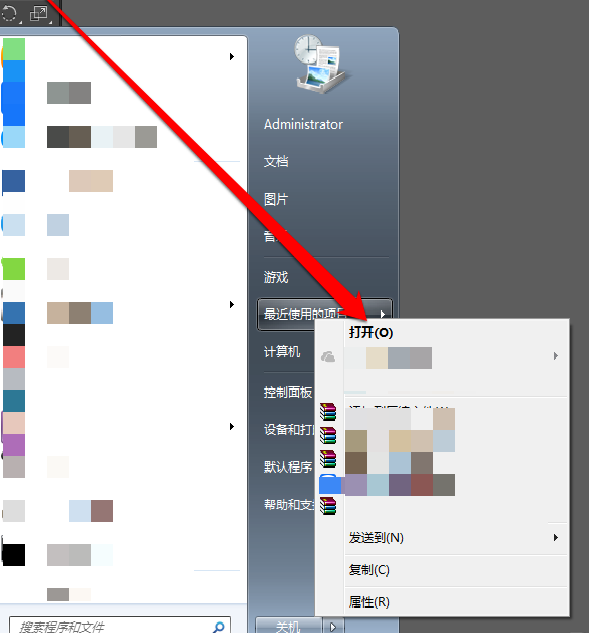
进入最近打开过文档的文件路径,就可以看到最近打开的所有文件和项目。
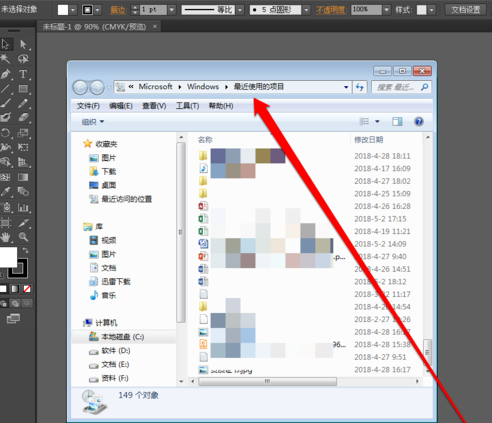
如果进行了电脑系统清理,有些文件可能会找不到。
通过以上设置,我们就可以查看Win7系统最近打开过的文件了
按照上文为你们讲解的Win7系统中查看最近打开过文档项目的具体操作流程,你们是不是都学会了呢?
相关文章:
排行榜

 网公网安备
网公网安备